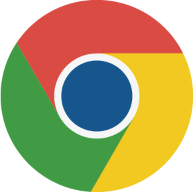
このトラブルはログイン情報がキャッシュされなくなった時の動作です。
Cookie(クッキー)設定を見直すと解決する可能性があります。(私は解決しました)
そうでない時は、Cookieが壊れているか、Chromeに不具合が生じている可能性があります。
Cookieにたどりつくまでに試したことをメモに残しておきます。
Cookieの設定と削除
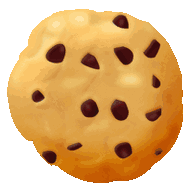 この設定にするとログイン状態を継承するようになります。
この設定にするとログイン状態を継承するようになります。Chrome > 設定 > Cookie
| 状態 | 設定項目 |
| ON | サイトに Cookie データの保存と読み取りを許可する(推奨) |
| OFF | ブラウザを終了するまでローカル データを保存する |
 | |
紛らわしい設定画面の説明
「ブラウザを終了するまでローカル データを保存する」がONになっている場合、Chromeをシャットダウンする時にCookieが削除されます。
この項目の説明文の意味を正確に理解するまで時間がかかりました。
この機能が有効になっている時は、全てのサイトのCookieが削除されます。
結論
Google Chrome のログイン状態を保持しておきたい時は、Cookie 設定「ブラウザを終了するまでローカル データを保存する」のスイッチをOFFにする。参考:Cookieを削除する方法
- Cookie設定画面に遷移する
- [☑ Cookieと他のサイトのデータ] にチェックを入れる
- 「データ消去」を選択する
Chrome > 設定 > 詳細設定 > 閲覧履歴データを消去する > 詳細設定
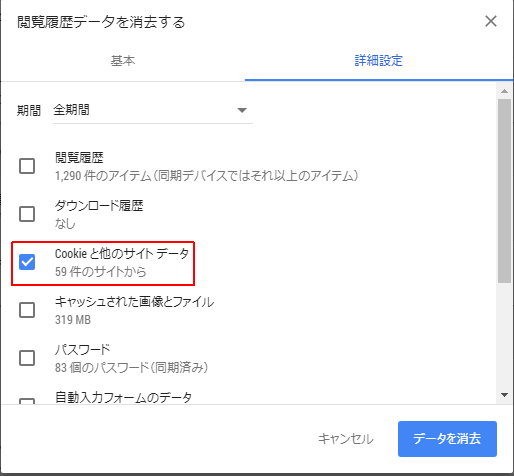
Chromeを初期化する
User Dataには拡張機能、Cookieなどのユーザー固有のデータが保存されています。
[Chromeの動作]
- [User Data] にユーザー情報を保存する
- アンインストーラーは [User Data] を削除しない
- インストーラーは [User Data] を復元する
再インストールする
ChromeインストーラーがUser Dataを検出できないようにして初期化をはかります。
手順
- Chromeをアンインストール
- User Dataをリネーム(未練がないなら削除してもよい)
- Chromeインストーラーを実行する
- 終了
User Dataの場所
※AppDataは隠しフォルダーのため表示するにはエクスプローラーの設定変更が必要です。
...:ログインアカウント
C:\Users\...\AppData\Local\Google\Chrome\User Data
C:\Users\...\AppData\Local\Google\Chrome\User Data
再インストールせずに初期化
この方法は [User Data] を再構築するものなので、User Data以外に問題がある場合は求める効果は得られません。
Chromeフォルダーの中に [User Data] のみ存在する時は、[Chrome] をリネームします。
そうでない時は、[User Data] をリネームします。
[手順]
- Chromeを終了させる
- Chromeフォルダーを探す
- ChromeフォルダーまたはUser Dataをリネームする(Chrome_bak、UserData_bak、など)
- Chromeを起動する
- Chromeにログインする
- 終了
User Dataのパス
C:\Users\...\AppData\Local\Google\Chrome\User Data
User Dataに一発でアクセスする方法
- 「ファイル名を指定して実行」を起動する
- 名前:%USERPROFILE%\AppData\Local\Google\Chrome\User Data
- 手順終了
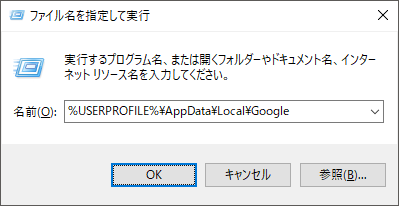
User Dataを復元した時の動作
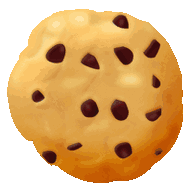 Chrome再インストール → バックアップした「User Data」の上書きを検証しました。
Chrome再インストール → バックアップした「User Data」の上書きを検証しました。これにより、破損したと思い込んでいたCookieは正常であることがわかりました。
そして、Chromeの環境設定が問題だと気がつきました。('ω')
[手順]
- Chromeアンインストール
- User Dataをリネームしてバックアップ(UserDataBakなどにリネーム)
- Chromeインストール(Chromeは起動しない)
- 新規作成されたUser Dataをリネーム(UserDataNewなど)
- UserDataBakの名前を「User Data」に戻す
- Chromeを起動する
- www.google.comを表示する
- www.google.com がログインした状態で表示される
- Cookieは正常だった...(o|o)
まとめ
Chromeのログイン情報が保持されなくなった時は...
- Chromeの環境設定を開いてCookie設定を確認する
- Chromeを再インストールする
Chromeの同期機能を使用している時は、User Dataを削除してもほとんどの設定は復元されます。
ローカルドライブに設定を保存する仕様の拡張機能は、カスタマイズ項目が初期化されます。










![[バジ絆] 但場馬守宗矩(たじまのかみむねのり)](https://blogimg.goo.ne.jp/image/upload/f_auto,q_auto,t_image_square_m/v1/user_image/30/69/beb3b29fbbd4f1dd04bf0962bb5b8645.png)
![[バジ絆] 真瞳術チャンス(確定の文字)](https://blogimg.goo.ne.jp/image/upload/f_auto,q_auto,t_image_square_m/v1/user_image/46/c7/9d0ef0fc91d04d3e199e1b36788b5742.png)
![[バジ絆] 真瞳術チャンス(真のデカ文字)](https://blogimg.goo.ne.jp/image/upload/f_auto,q_auto,t_image_square_m/v1/user_image/2f/ae/8f36de8ed41f5ad7cb15999f6616b712.png)
![[バジ2] デカチリ(でかちり)](https://blogimg.goo.ne.jp/image/upload/f_auto,q_auto,t_image_square_m/v1/user_image/48/fa/392a72f1c3e7a5710f574c5bb0a9af34.png)